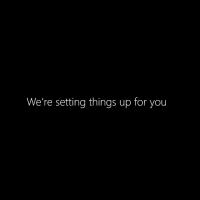Last ned referanseregneark for gruppepolicyinnstillinger for Windows versjon 1803
Microsoft har gitt ut et spesielt regneark som dekker alle gruppepolicyalternativer for Windows 10 versjon 1803, kjent som "April 2018 Update". Dette dokumentet er nyttig for alle Windows 10-brukere, spesielt for de som bruker Windows 10 Home. Som du kanskje allerede vet, inkluderer ikke Home-utgaven Local Group Policy Editor-appen (gpedit.msc), så å ha en liste over registerparametere du kan bruke er en ting du må ha. Gruppepolicy er en måte å konfigurere datamaskin- og brukerinnstillinger for enheter som er koblet til Active Directory Domain Services (AD) så vel som lokale brukerkontoer. Den kontrollerer et bredt spekter av alternativer og kan brukes til å håndheve innstillinger og endre standardinnstillingene for aktuelle brukere. Lokal gruppepolicy er en grunnleggende versjon av gruppepolicy for datamaskiner som ikke er inkludert i et domene. De lokale gruppepolicyinnstillingene lagres i følgende mapper:
C:\Windows\System32\GroupPolicy
C:\Windows\System32\GroupPolicyUsers.
Hvis du kjører Windows 10 Pro, Enterprise eller Education
utgave, kan du bruke Local Group Policy Editor-appen til å konfigurere alternativene med en GUI.Last ned referanseregneark for gruppepolicyinnstillinger for Windows versjon 1803
- Åpne favorittnettleseren din.
- Naviger til følgende side: Last ned referanseregneark for gruppepolicyinnstillinger Windows 1803
- Klikk på nedlastingsknappen.
- Åpne den nedlastede Windows10ogWindowsServer2016PolicySettings-1803.xlsx fil med Microsoft Excel eller LibreOffice Calc.
Regnearket viser policyinnstillingene for datamaskin- og brukerkonfigurasjoner som er inkludert i de administrative malfilene leveres med de spesifiserte Windows-operativsystemene. Du kan konfigurere disse policyinnstillingene når du redigerer gruppepolicyobjekter.
Du kan bruke filtreringsmulighetene som er inkludert i dette regnearket for å vise et spesifikt delsett av data, basert på én verdi eller en kombinasjon av verdier som er tilgjengelige i én eller flere av kolonner. I tillegg kan du klikke på Egendefinert i rullegardinlisten for hvilken som helst av kolonneoverskriftene for å legge til flere filtreringskriterier i den kolonnen.
For å vise et spesifikt delsett av data, klikk på rullegardinpilen i kolonneoverskriften til celler som inneholder verdi eller kombinasjon av verdier du vil filtrere etter, og klikk deretter på ønsket verdi i rullegardinmenyen liste. Hvis du for eksempel vil se policyinnstillinger som er tilgjengelige for Windows Server 2012 R2 eller Windows 8.1, klikker du på rullegardinpilen ved siden av Administrative Mal-regnearket. Støttes på, og klikk deretter Minst Microsoft Windows Server 2012 R2 eller Windows 8.1.
Relaterte artikler.
- Slik ser du anvendte gruppepolicyer i Windows 10
- Se Brukte Windows Update-gruppepolicyer i Windows 10
- Bruk gruppepolicy på alle brukere unntatt administrator i Windows 10
- Bruk gruppepolicy på en bestemt bruker i Windows 10
- Tilbakestill alle lokale gruppepolicyinnstillinger samtidig i Windows 10
Det er det.